RCA fue un importante fabricante de productos electrónicos estadounidense fundado en 1919. En la actualidad, RCA vende una variedad de productos electrónicos para clientes, incluidas tabletas, tabletas 2 en 1 y más. Los productos de tabletas RCA son populares entre los jóvenes y los estudiantes, en parte porque son más rentables y ofrecen mejores precios. Descubrimos que algunas personas buscaron cómo restablecer una tableta RCA en foros. Por ejemplo, "¿Cómo eliminar las funciones de root en mi tableta 7 RCA rooteada a través del restablecimiento de fábrica?", "Mi tableta RCA atascada en el logotipo de configuración, ¿cómo restablecerla?" Por eso te vamos a contar cómo reiniciar una tableta RCA para ayudarle a deshacerse de diversos problemas.
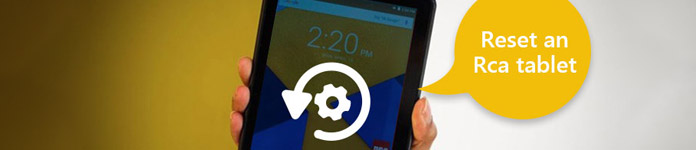
- Parte 1: Antes del restablecimiento de la tableta RCA: datos de copia de seguridad
- Parte 2: Cómo restablecer una tableta RCA
- Parte 3: Tipos de tabletas RCA
- Parte 4: Preguntas frecuentes sobre el restablecimiento de las tabletas RCA
Parte 1: Antes de RCA Tablet Reset: datos de copia de seguridad
La gente prefiere almacenar archivos e información en sus tabletas, en parte porque tienen mayor almacenamiento interno. Por lo tanto, el punto de partida para restablecer una tableta RCA debe ser una copia de seguridad, sin importar qué método uses. Apeaksoft Copia de seguridad y restauración de Android es una de las mejores herramientas de copia de seguridad para tabletas RCA. Sus características clave incluyen:

4,000,000+ Descargas
Fácil de usar. Es capaz de crear una copia de seguridad para la tableta RCA en un solo clic.
Ver copia de seguridad en la computadora. Los usuarios podrían copia de seguridad del dispositivo RCA a la computadora y ver copias de seguridad en cualquier momento.
Copia de seguridad selectiva. El usuario podría decidir hacer una copia de seguridad de qué tipos de datos.
Recuperación sin pérdida. El programa tiene la capacidad de recuperar datos perdidos de la copia de seguridad de RCA en condiciones originales.
Es compatible con todos los modelos de tabletas RCA, incluidas las tabletas Android y Windows.
Este programa de escritorio está disponible para Windows 10/8/8.1/7/XP y Mac OS
En resumen, Android Backup & Restore es el método más fácil para hacer una copia de seguridad de la tableta RCA antes de restablecer la tableta RCA. Este paso también es necesario antes de reinicia tu Samsung, HTC, Huawei u otros dispositivos Android.

Cómo hacer una copia de seguridad de la tableta RCA antes de restablecer
Paso 1 Obtenga la última versión de Android Data Backup & Restore instalada en su PC. Existe una versión específica para Mac OS. Conecte su tableta a la computadora usando un cable USB.

Paso 2 Haga clic en el Copia de seguridad con un solo clic Cuando se detecte su tableta, la herramienta de copia de seguridad de la tableta comenzará a crear una copia de seguridad automáticamente. Todo lo que necesitas hacer es esperar a que se complete el proceso.

Paso 3 En la ventana de resultados, puede seleccionar el archivo de copia de seguridad más reciente y hacer clic en el Inicio botón en la parte inferior para abrirlo, luego podrá ver todos los datos por categorías, como contactos, mensajes, fotos, WhatsApp y más.
Parte 2: Cómo restablecer una tableta RCA
Si necesita borrar todo el contenido de su tableta RCA y restaurarlo a las condiciones de fábrica, encontrará las siguientes guías útiles. Asegúrese de que su tableta tenga al menos 50% de capacidad de potencia.
Way 1: reinicia una tableta RCA con Android con el menú de configuración
Hay una función de restablecimiento incorporada en la tableta Android RCA, y es la forma más fácil de realizar un restablecimiento de fábrica.
Paso 1 Desbloquee su tableta RCA y ejecute el Ajustes aplicación desde su pantalla de inicio.
Paso 2 Desplácese hacia abajo y encuentre el Restablecimiento de copia de seguridad botón. Tóquelo y se le solicitará la información de que el restablecimiento de fábrica eliminará todos los datos de su dispositivo.
Paso 3 Si está seguro, toque el Restablecer tableta or Datos de fábrica Botón de reinicio para activar el proceso.
Paso 4 Cuando se complete el restablecimiento de la tableta RCA, reinicie su tableta y podrá configurarla como un nuevo dispositivo.
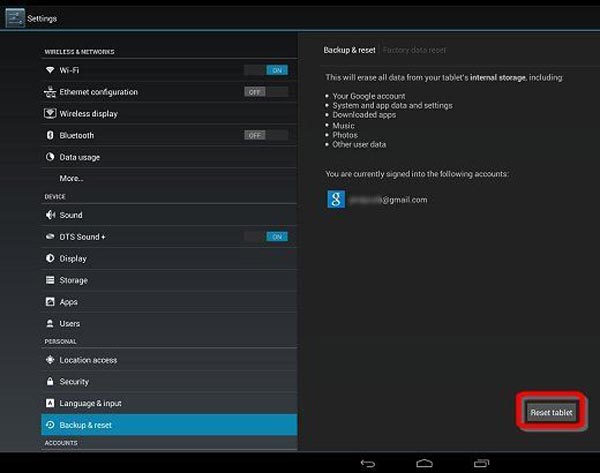
Way 2: restablece una tableta Android RCA en modo de recuperación
A veces, no puedes usar la aplicación Configuración. Por ejemplo, cuando quieres arreglar un teléfono bloqueado, no tienes forma de acceder al menú Configuración. En este momento, el modo de recuperación es una buena solución alternativa.
Paso 1 Apague su tableta usando el Motor botón. Espere a que la pantalla esté completamente negra, luego presione y mantenga presionado el botón volumen hacia arriba y Motor botones al mismo tiempo hasta que vea la pantalla del modo de recuperación.
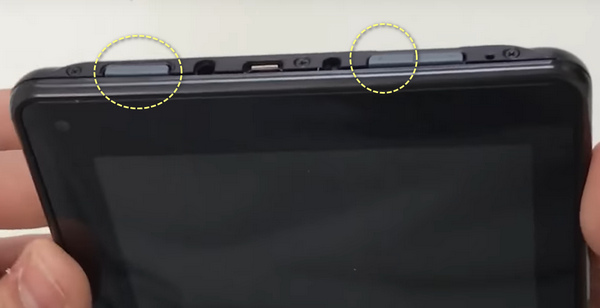
Paso 2 Navegue hasta la opción etiquetada como Borrar datos / restablecimiento de fábrica usando los botones Subir volumen y Bajar volumen, luego ejecute el comando presionando el botón de Encendido.
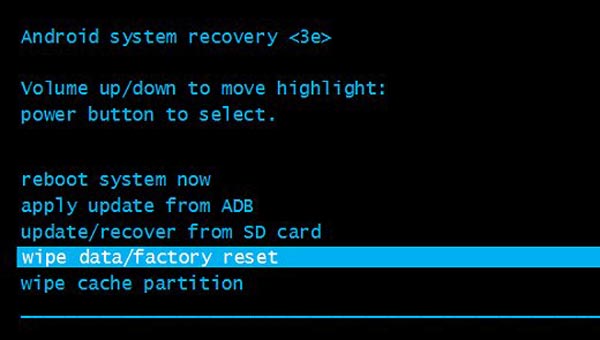
Paso 3 Cuando aparezca la pantalla de confirmación, resalte e implemente Sí para comenzar a restablecer la tableta RCA. Cuando termine, toque reiniciar el sistema ahora y luego su tableta se reiniciará y mostrará la pantalla de bienvenida.
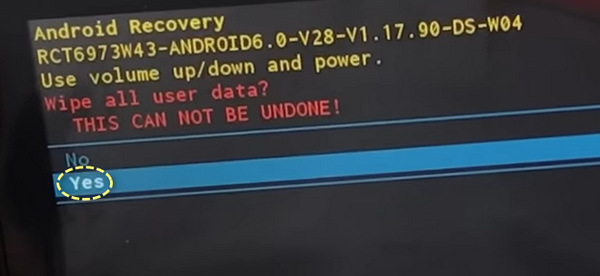
Way 3: reinicia una tableta RCA con Windows 10
Si su tableta RCA ejecuta Windows 10, restablecer una tableta RCA también funciona como la solución de solución de problemas definitiva.
Paso 1 Apague su tableta por completo y luego vuelva a encenderla. Mantenga presionado el FN/función en su teclado durante el encendido mientras presiona repetidamente el F9 botón hasta que veas por favor espera.
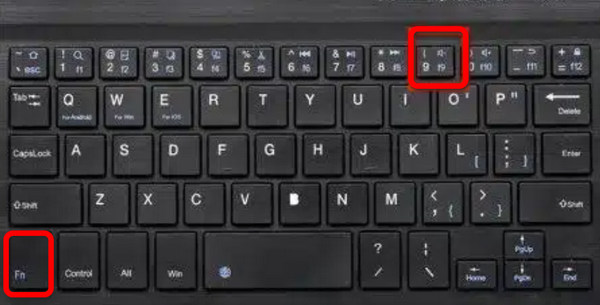
Paso 2 Cuando se le presente la pantalla de inicio, seleccione el Solucionar problemas opción y luego Resetea tu PC. Luego verás dos opciones, eliminar archivos o limpiar completamente el dispositivo. Este último borrará todos los archivos y aplicaciones personales de su tableta y la restaurará a la configuración de fábrica.
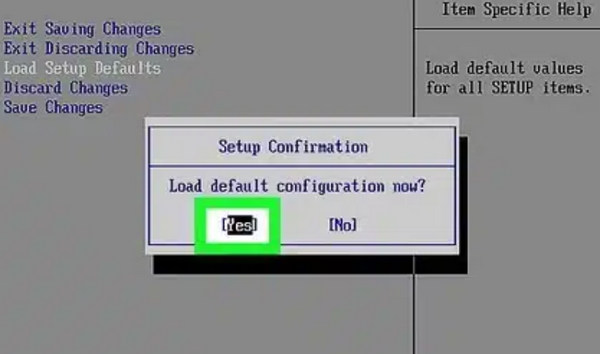
Paso 3. Tome una decisión y el proceso comienza cuando vea el logotipo de RCA. Todo el proceso pasará 30 minutos a 1 hora, dependiendo de la cantidad de datos en su tableta.
Parte 3: Tipos de tabletas RCA
En términos generales, RCA vende dos tipos de productos de tableta, tabletas y tabletas 2-in-1. El primero es similar al iPad con una variedad de modelos y cada uno ofrece un tamaño de pantalla diferente, como la tableta RCA 9 Gemini. Esta última es una computadora portátil que comparte las características de tabletas y computadoras portátiles. Brevemente, una tableta 2-in-1 es una tableta con un teclado complementario de acoplamiento activo.
Y desglosado por sistema operativo, RCA ofrece tabletas Android y Windows 10, como la tableta RCA Cambio 10.1. Por supuesto, el flujo de trabajo para restablecer una tableta RCA depende de su sistema operativo.
Si ha aprendido los métodos anteriores, debe resultarle fácil restablecer su tableta RCA.
Parte 4. Preguntas frecuentes sobre cómo desactivar el modo seguro en iPhone
¿Puedo reiniciar mi tableta RCA Windows?
Sí tu puedes. Puede buscar Windows Defender en el cuadro de búsqueda en la parte inferior. Luego, haga clic en el botón Rendimiento y salud del dispositivo y luego haga clic en el botón Nuevo comienzo para restablecer su tableta RCA.
¿El restablecimiento completo causa daños a mi tableta?
No, no es así. Esos procedimientos están desarrollados para que usted pueda restablecer su tableta RCA cuando el dispositivo no está encendido. Puedes sentirte libre de hacerlo.
¿Por qué no puedo ingresar a la interfaz BIOS de RCA?
Esto se debe a que diferentes modelos de Windows RCA requieren claves diferentes para ingresar a la interfaz BOIS. Antes de querer restablecer la tableta RCA, puede ir a Internet para buscar las teclas de acceso rápido de su modelo.
Conclusión
Si tiene problemas con su tableta RCA, descubrirá que es difícil encontrar la solución de problemas. En este tutorial, le hemos mostrado cómo restablecer una tableta RCA en detalle.








